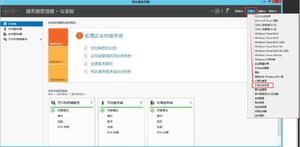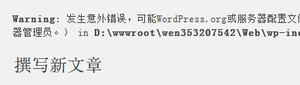如何修复Windows更新后打印机无法使用的问题
安装最新的 Windows 更新后,您是否遇到打印机停止工作的问题?不要绝望 – 帮助就在这里!我们将概述要采取的不同步骤,以便您可以快速恢复并运行。打印机停止工作
是什么导致打印机停止工作?
如果您的打印机因最新的 Windows 更新而遇到问题,请放心,您并不孤单。微软已经承认了这个问题,目前正在研究解决方案,以便每个人都能像往常一样使用他们的打印机。
那么问题的原因是什么?您的打印机似乎无法与新安装的 Windows 更新一起正常工作,这可能是由于兼容性问题。要解决此问题,您必须检查与新版本的 Windows 兼容的更新驱动程序。在某些情况下,Windows 更新可能会安装过时的驱动程序,这会导致您的打印机与其软件之间出现进一步的不兼容问题。
1]重新启动打印机
如果您的打印机在最近的 Windows 更新后停止工作,则第一个故障排除步骤是重新启动打印机。这个简单的步骤通常可以解决由更新引起的问题。要重新启动打印机,只需将其关闭然后重新打开即可。
2]确保您的打印机已连接
如果重新启动打印机不起作用,请拔下打印机电源一段时间,然后重新插入。完成后,检查打印机是否正常工作。
如果这些步骤都不起作用,您可以尝试其他一些方法。有关这些步骤的更多详细说明,请参阅完整文章。
3]运行打印机故障排除程序
Windows 有一个内置的打印机故障排除工具,可以识别您计算机的硬件组件并帮助您解决问题。为此,请按照以下步骤操作:
- 右键单击“开始”并从菜单列表中选择“设置” 。
- 从左窗格中选择系统。
- 然后导航到疑难解答 > 其他疑难解答 > 打印机。
- 单击“运行”按钮以启动该过程。
疑难解答程序将运行并尝试确定问题。如果不能,您将需要提供有关该问题的更多信息。故障排除程序完成后,重新启动计算机并再次尝试打印。
4]卸载并安装打印机驱动程序
如果您的打印机在最近的 Windows 更新后停止工作,您可以尝试卸载并安装最新的打印机驱动程序。这可能会解决问题并让您的打印机重新启动并运行。
要卸载最新的打印机驱动程序,请执行以下步骤:
- 按Windows + I键盘快捷键打开系统设置。
- 转到蓝牙和设备 > 打印机和扫描仪。
- 识别您的打印机,选择删除,然后按照屏幕上的说明进行操作。
- 删除打印机后,右键单击“开始”菜单并选择“已安装的应用程序”。
- 在“应用程序”部分,搜索任何与打印机相关的应用程序,如果找到则将其删除。
- 执行上述说明后,重新启动计算机。
现在转到制造商的网站并找到与您的操作系统兼容的驱动程序。下载文件后,双击它以安装驱动程序。按照提示完成安装。
5]重置后台打印程序
后台打印程序是管理发送到 Windows 打印机的打印作业的软件程序。如果您的打印机在 Windows 更新后停止工作,请尝试重置 Spooler 服务。要重置后台打印程序,请执行以下操作:
- 按Windows + R键打开“运行”对话框。
- 在“运行”框中键入“services.msc”,然后按 Enter。
- 在“服务”窗口中,找到后台打印程序服务。
- 找到它后,右键单击它,然后选择Restart。
如果这不起作用,请尝试停止并启动该服务:右键单击它并选择Stop,等待几秒钟,然后再次右键单击它并选择Start。
如果这些修复都不起作用,您可以尝试删除打印机假脱机文件夹中的所有文件。当您尝试再次打印时,这将强制 Windows 重新创建它们。
6]卸载最近的Windows更新
如果上述解决方案均无效,您可能需要卸载导致问题的 Windows 更新。为此,请按照以下步骤操作:
- 按Windows + R键打开“运行”对话框。
- 在文本框中键入“控制面板”,然后按 Enter。
- 在控制面板中,单击程序和功能。
- 然后从左窗格中选择查看已安装的更新。
- 现在找到导致问题的更新并将其卸载。
如果您尝试了上述所有方法仍无法解决问题,您可能需要联系打印机制造商以获得进一步的帮助。
经常问的问题
1. 如何将我的 HP 打印机重新连接到 Wi-Fi?
确保打印机靠近有 Wi-Fi 的路由器。从设置、网络或无线设置菜单中选择无线设置向导。为了完成连接,您必须选择您的网络名称,然后输入您的密码。
2. 如何让我的电脑识别我的打印机?
将打印机的 USB 电缆连接到 PC 的 USB 端口,然后打开打印机。要访问打印机和扫描仪系统设置,请选择任务栏上的搜索图标。然后在搜索框中键入打印机,并从搜索结果中选择打印机和扫描仪。
3. 我的电脑找不到我的无线打印机?
如果发生这种情况,您只需移除打印机并将其重新添加到您的 Windows 计算机。
为此,请转至设置 > 蓝牙和设备 > 打印机和扫描仪。现在选择您的打印机,然后将其删除。然后单击添加设备将其再次添加到设备列表中。这通常会解决问题并让事情回到正轨。
以上是 如何修复Windows更新后打印机无法使用的问题 的全部内容, 来源链接: utcz.com/dzbk/939756.html